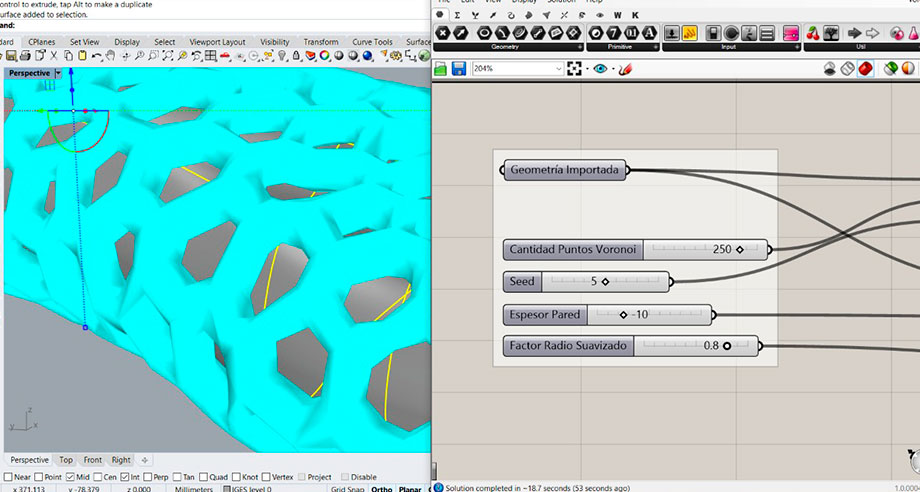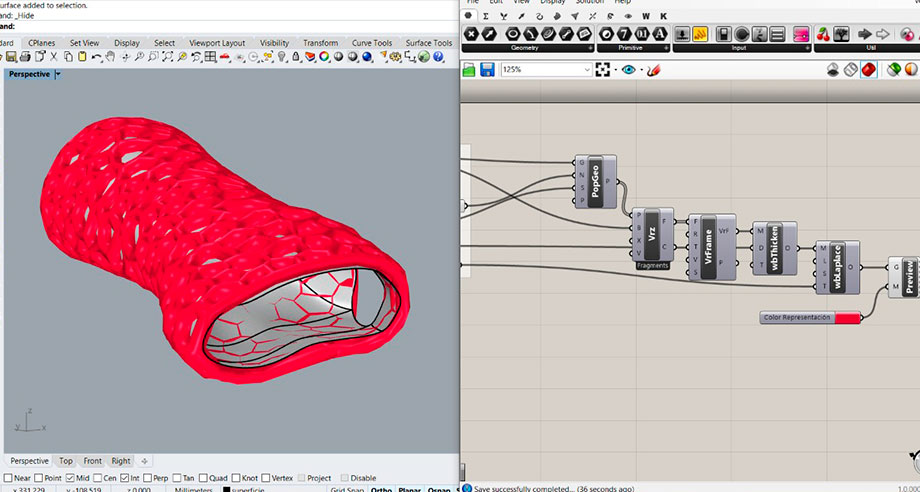Fusion 360 + Grasshopper
En esta publicación veremos un pequeño ejercicio de modelación 3D básica en el software de Autodesk, mis primeros pasos editando una superficie en base a un brazo.
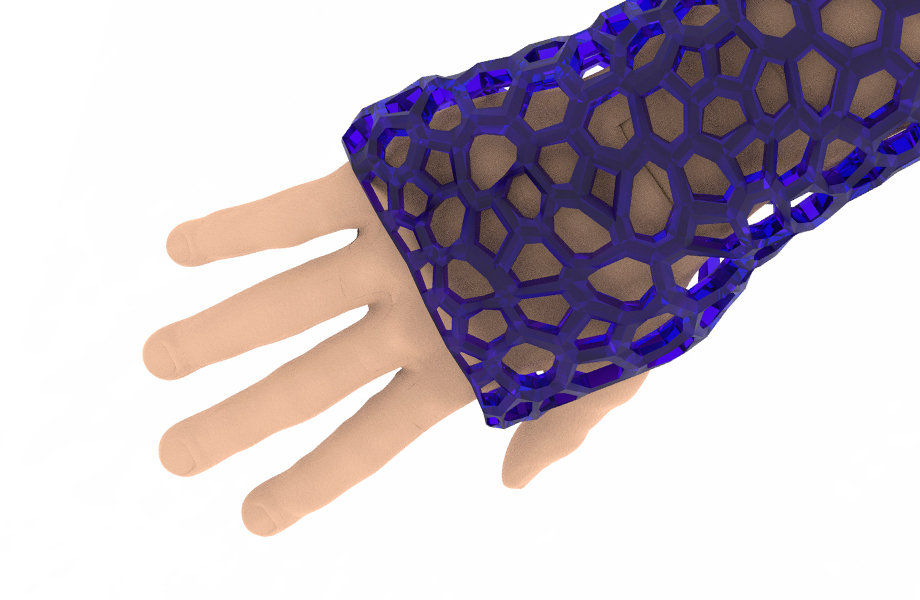

Primeros pasos con Autodesk Fusion 360
Debido a que en la grabación sólo se ve el proceso de modelado, sin los parámetros y opciones, dejaré una serie de screenshots que muestran las configuraciones que utilicé.
Modelado en Fusion 360

Lo primero que vemos aquí son planos de trabajo y un sketch alrededor del brazo. Estos elementos son la base de nuestro modelo.

Para trabajar en base a estos elementos, vamos a “Create Form” (podemos apagar los planos y dejar sólo el sketch que utilizaremos directamente)
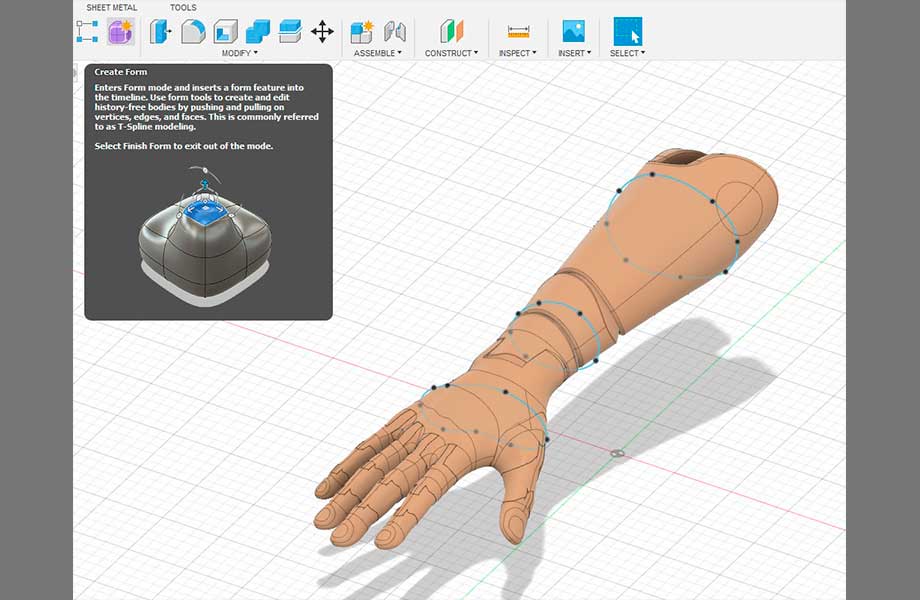
Hacemos un loft en base a las elipses del sketch, seleccionando una por una y en el orde de construcción de la superficie. Tendremos una ventana abierta con los parámetros de la superficie. En esta ventana asignamos la cantidad de caras que queramos en ambos ejes. Mientras menor sea la cantidad de caras, más sencillo nos resultará editar la forma. La superficie se irá complejizando a medida que agreguemos detalles, como veremos más adelante.
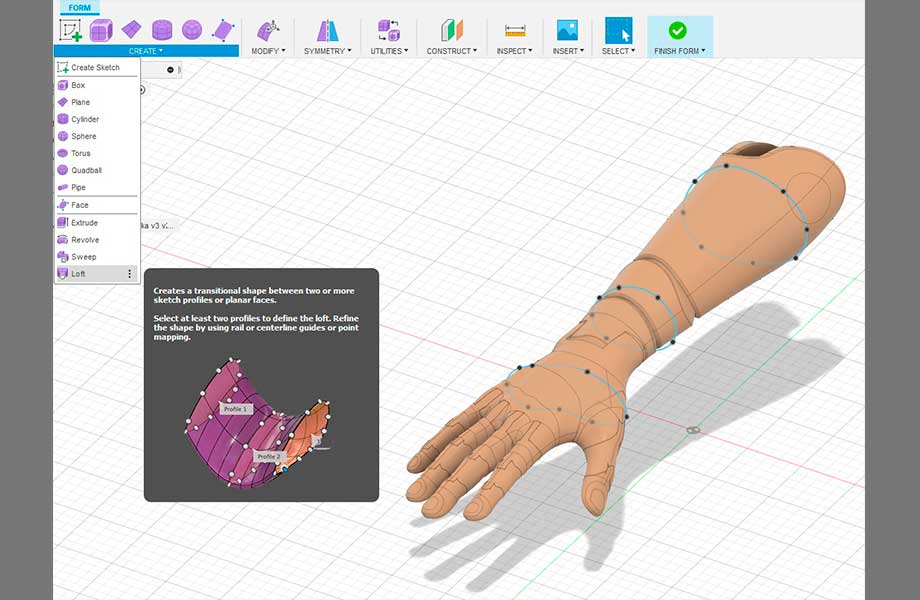
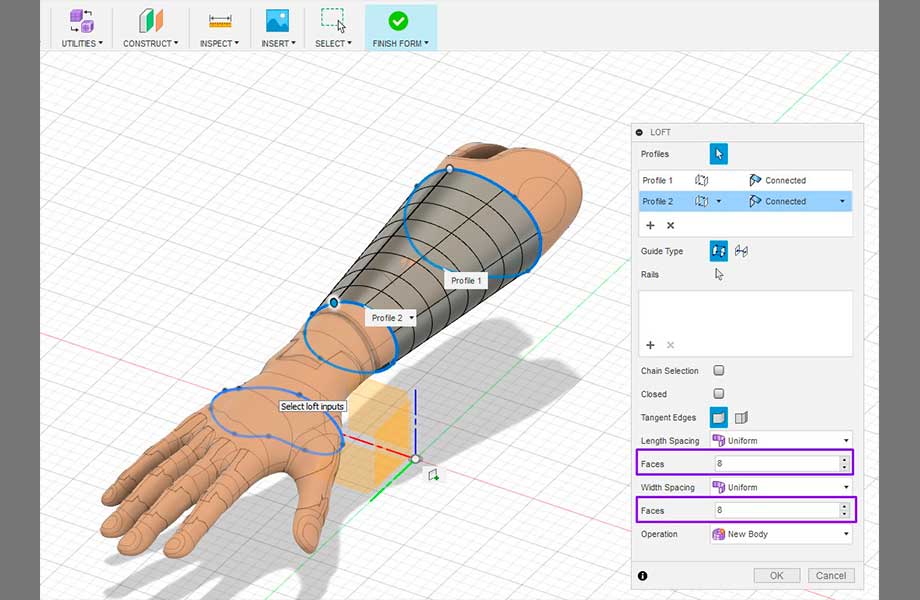
Podemos visualizar los cortes de nuestra superficie respecto al brazo, en la capa Analysis, para ver cómo se comporta la forma al interior y exterior.
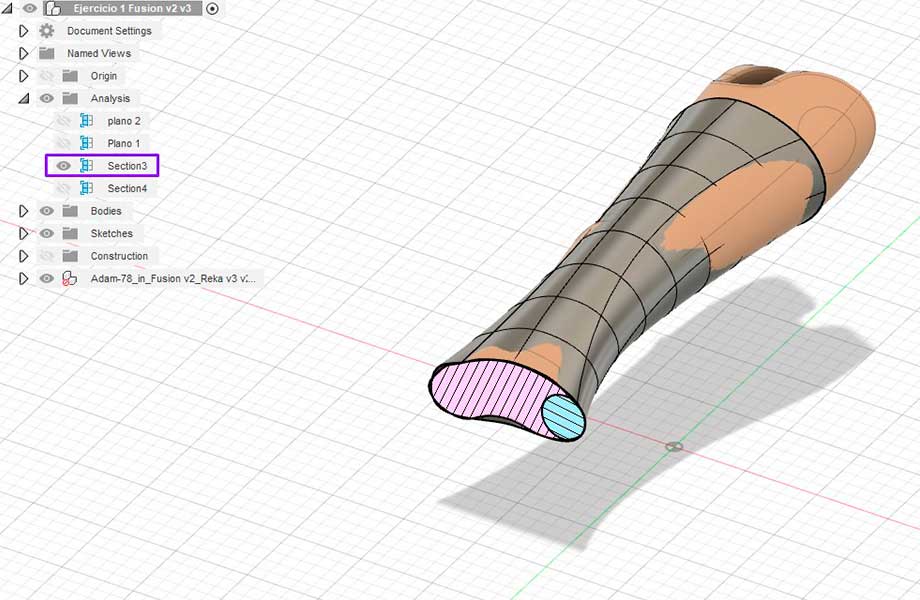
Para editar las cartas, vértices y aristas, colocamos Edit Form y comenzamos a iterar con los modificadores que aparecen en pantalla.
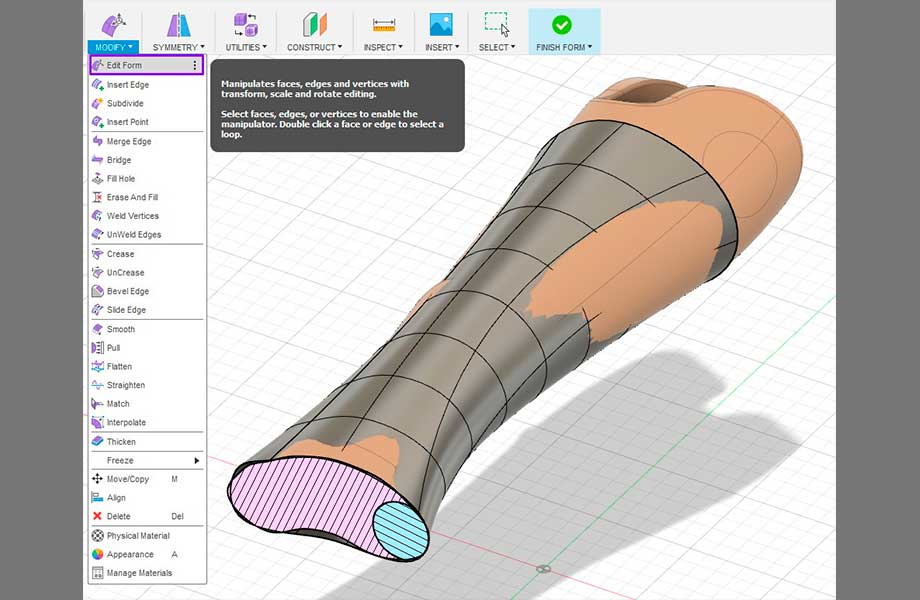

Cuando llegamos a partes más complejas en el brazo, usamos Subdivide para generar más caras dentro de nuestra selección. En este caso, quiero hacer una apertura para el dedo pulgar de la mano.
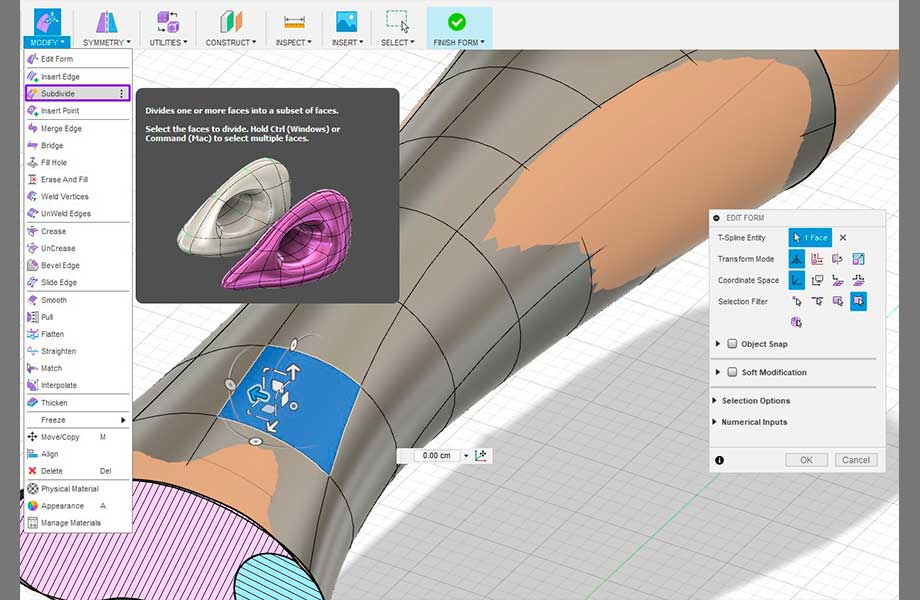
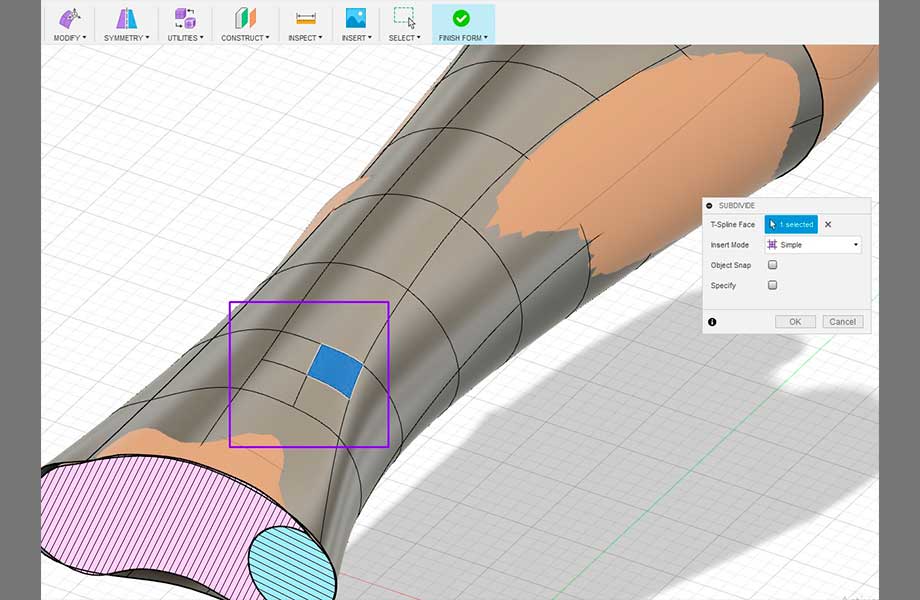
Subdivido la selección y edito el agujero en virtud del tamaño del pulgar.


Voronoi de superficie en Rhinoceros 6
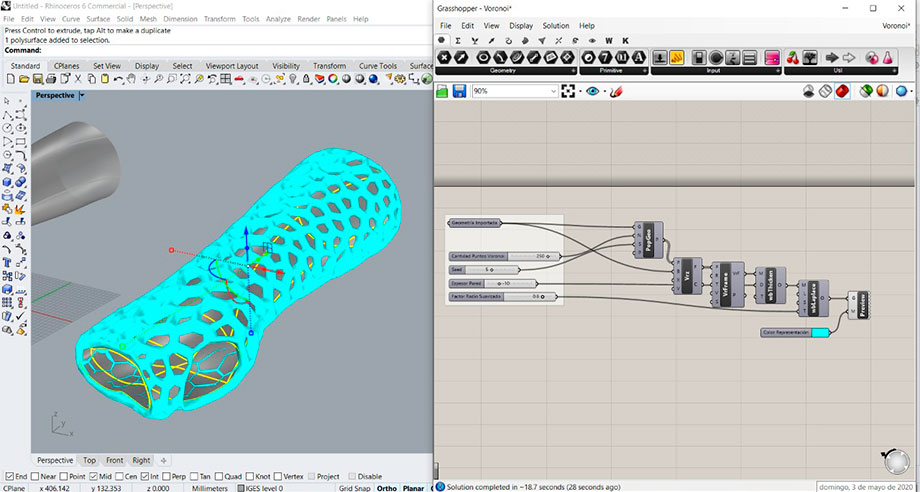
Finalmente, importamos la superficie a Rhino y la parametrizamos en Grasshopper con un voronoi.